1. 在使用Windows电脑时,我们经常需要使用麦克风进行语音通话或者录音等操作。
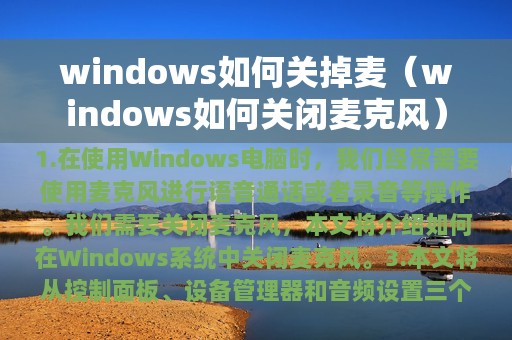
2. 然而,在某些情况下,我们需要关闭麦克风,本文将介绍如何在Windows系统中关闭麦克风。
3. 本文将从控制面板、设备管理器和音频设置三个方面详细介绍如何关闭麦克风。
1. 控制面板
在Windows系统中,我们可以通过控制面板来关闭麦克风。具体操作如下:
① 打开控制面板,在搜索框中输入“声音”。
② 在弹出的窗口中,选择“录制”选项卡。
③ 右键点击麦克风选项,选择“禁用”即可关闭麦克风。
2. 设备管理器
另外一个关闭麦克风的方法是通过设备管理器。具体操作如下:
① 按下Win + X键,选择“设备管理器”。
② 展开“音频输入和输出”选项,找到麦克风。
③ 右键点击麦克风选项,选择“禁用设备”即可关闭麦克风。
3. 音频设置
最后一个关闭麦克风的方法是通过音频设置。具体操作如下:
① 右键点击音量图标,选择“录制设备”。
② 找到麦克风选项,右键点击,选择“禁用”即可关闭麦克风。
在Windows系统中,关闭麦克风有三种方法,分别是通过控制面板、设备管理器和音频设置。无论是哪种方法,只需要简单的几步操作即可完成。当我们需要关闭麦克风时,可以根据自己的需求来选择适合自己的方法。
